Turinys
Jei ieškote lengviausių būdų, kaip "Excel" programoje suderinti kelis stulpelius, šis straipsnis jums gali būti naudingas. Kartais prireikia ieškoti konkrečios vertės keliuose "Excel" programos stulpeliuose. Tačiau tai daryti rankiniu būdu tampa nuobodu ir neveiksminga. Taigi, norėdami tai padaryti, galite vadovautis bet kuriuo iš toliau pateiktų būdų, kaip "Excel" programoje lengvai suderinti kelis stulpelius.
Atsisiųsti "Excel" darbaknygę
Kelių stulpelių atitikimas.xlsx5 būdai, kaip "Excel" suderinti kelis stulpelius
Pažvelkime į toliau pateiktą lentelę. Čia naudojau 5 stulpelius, pavadintus Vieta, metai, vaisiai, daržovės, pardavimai . Bet kuriam konkrečiam Vaisiai arba Daržovės, galite naudoti šiuos metodus, kad surastumėte kitas reikšmes, atitinkančias šią Vaisiai arba Daržovės iš kelių stulpelių.

1 metodas: INDEX ir MATCH funkcijos naudojimas keliems stulpeliams
Tarkime, noriu gauti Pardavimai vertę, atitinkančią kiekvieną elementą, esantį Produktai Norint rasti šią vertę, reikia suderinti kelis stulpelius ir naudoti Masyvo formulė .
Į šią formulę įeina funkcija COLUMN , funkcija TRANSPOSE , MMULT funkcija , funkcija MATCH , ir funkcija INDEX .
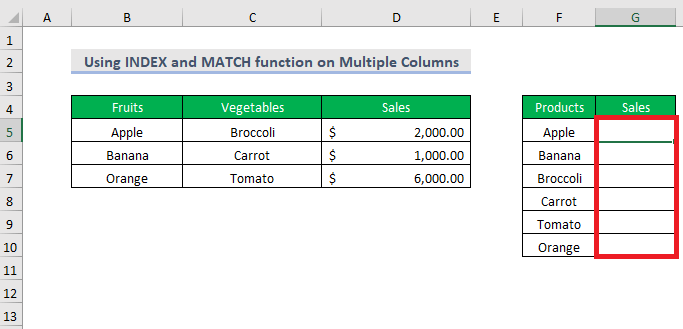
Žingsnis-01 :
➤Pasirinkite išvestį Ląstelė G5
=INDEX($D$5:$D$7,MATCH(1,MMULT(--($B$5:$C$7=F5),TRANSPOSE(COLUMN($B$5:$C$7)^0)),0))) Čia, -($B$5:$C$7=F5) sukurs TRUE/ FALSE kiekvienai diapazono reikšmei, priklausomai nuo kriterijų, ar jie tenkinami, ar ne, ir tada - konvertuos TRUE ir FALSE į 1 ir 0 .
Jis suformuos 3 eilučių ir 2 stulpelių masyvą.
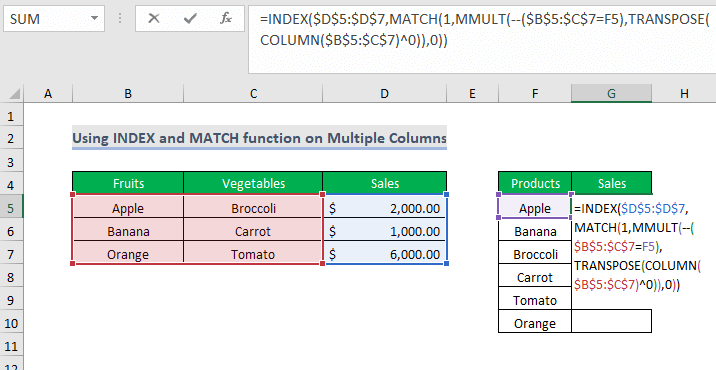
Šioje dalyje, TRANSPOZICIJA(STULPELIS($B$5:$C$7)^0) , Funkcija COLUMN bus sukurtas masyvas su 2 stulpeliais ir 1 eilute, o tada TRANSPOSE funkcija konvertuos šį masyvą į 1 stulpelį ir 2 eilutes.
Nulinė galia visas masyvo reikšmes konvertuos į 1 .
Tada MMULT funkcija atliks šių dviejų masyvų matricų daugybą.
Šį rezultatą naudos funkcija MATCH kaip masyvo argumentas su paieškos verte 1 .
Galiausiai INDEX funkcija bus grąžinta atitinkama reikšmė.
Žingsnis-02 :
➤Press ĮVESKITE
➤Pabraukite žemyn Užpildymo rankena

Rezultatas :
Tada gausite šiuos rezultatus.

📓 Pastaba:
Kitoms versijoms, išskyrus "Microsoft 365 , turite paspausti CTRL+SHIFT+ENTER vietoj to, kad paspaustumėte ĮVESKITE .
Skaityti daugiau: Dviejų stulpelių atitikimas ir trečio stulpelio išvedimas "Excel" programoje (3 greiti metodai)
2 būdas: naudoti masyvo formulę keliems kriterijams suderinti
Norint suderinti kelis kriterijus keliuose stulpeliuose ir gauti reikšmę Pardavimai , turite naudoti Masyvo formulė į kurią įeina INDEKSAS ir MATCH funkcija .

Žingsnis-01 :
➤ Pasirinkite išvestį Ląstelė H7
=INDEX(F5:F11, MATCH(1, (H4=B5:B11) * (H5=C5:C11) * (H6=D5:D11), 0))) Čia MATCH(1, (H4=B5:B11) * (H5=C5:C11) * (H6=D5:D11), 0) , 1 yra . paieškos vertė , H4, H5, H6 yra kriterijus, kurio bus ieškoma B5:B11, C5:C11, ir D5:D11 atitinkamai ir 0 yra skirtas tiksli atitiktis.
Tada funkcija INDEX bus pateikta atitinkama vertė.

Žingsnis-02 :
➤Press ĮVESKITE ir bus rodomas toks rezultatas.

📓 Pastaba:
Kitoms versijoms, išskyrus "Microsoft 365 , turite paspausti CTRL+SHIFT+ENTER vietoj to, kad paspaustumėte ĮVESKITE .
Skaityti daugiau: "Excel" formulė dviem stulpeliams palyginti ir vertei grąžinti (5 pavyzdžiai)
3 būdas: ne masyvų formulės naudojimas keliems kriterijams suderinti
Norint suderinti kelis kriterijus keliuose stulpeliuose ir gauti reikšmę Pardavimai , galite naudoti Ne Masyvo formulė į kurią įeina INDEKSAS ir MATCH funkcija .

Žingsnis-01 :
➤Pasirinkite išvestį Ląstelė H7
=INDEX(F5:F11, MATCH(1, INDEX((H4=B5:B11) * (H5=C5:C11) * (H6=D5:D11), 0, 1), 0))) 
Žingsnis-02 :
➤Press ĮVESKITE ir gausite tokį rezultatą.

Susijęs turinys: Palyginti tris "Excel" stulpelius ir grąžinti reikšmę (4 būdai)
Panašūs skaitiniai:
- Palyginkite du "Excel" stulpelius ir paryškinkite didesnę vertę (4 būdai)
- Kaip "Excel" programoje palyginti du stulpelius dėl trūkstamų verčių (4 būdai)
- Kaip "Excel" programoje palyginti du stulpelius ir grąžinti bendras reikšmes
- "Excel" makrokomandos dviem stulpeliams palyginti (4 paprasti būdai)
- Kaip palyginti du stulpelius "Excel" programoje "Match" (8 būdai)
4 būdas: naudoti masyvo formulę, kad eilutėse ir stulpeliuose atitiktų kelis kriterijus
Tarkime, kad norite suderinti kriterijus tiek pagal eilutes, tiek pagal stulpelius. Tam turite naudoti Masyvo formulė į kurią įeina INDEKSAS ir MATCH funkcijos .

Žingsnis-01 :
➤ Pasirinkite išvestį Kamera H8
=INDEX(C6:E8, MATCH(H7,B6:B8,0), MATCH(H5&H6,C4:E4&C5:E5,0)) MATCH(H7, B6:B8,0) naudojamas eilutėms lyginti, o MATCH(H5&H6, C4:E4&C5:E5,0) naudojamas stulpelių lygiavimui.

Žingsnis-02 :
➤Spauda ĮVESKITE ir gausite tokį rezultatą.

📓 Pastaba:
Kitoms versijoms, išskyrus "Microsoft 365 , turite paspausti CTRL+SHIFT+ENTER vietoj to, kad paspaustumėte ĮVESKITE .
Skaityti daugiau: Kaip "Excel" programoje palyginti 3 stulpelių atitikmenis (4 metodai)
5 metodas: naudojant VLOOKUP
Tarkime, norite sužinoti atitinkamą Metai, Vieta, ir Pardavimai vertė, atsižvelgiant į Bananai . Norėdami gauti kelias reikšmes vienam duotam duomenynui, turite naudoti VLOOKUP funkcija .

Žingsnis-01 :
➤Vienu metu pasirinkite 3 išvesties ląsteles; C10, D10, E10
=VLOOKUP(B10,B4:E7,{2,3,4},FALSE) Čia, B10 yra . looku p_value , B4:E7 yra table_array , {2,3,4} yra col_index_num ir FALSE yra skirtas Tiksli atitiktis .
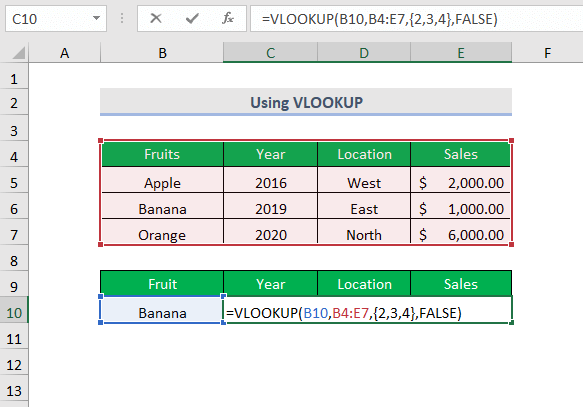
Žingsnis-02 :
➤Press ĮVESKITE ir gausite šiuos rezultatus.

📓 Pastaba:
Kitoms versijoms, išskyrus "Microsoft 365 , turite paspausti CTRL+SHIFT+ENTER vietoj to, kad paspaustumėte ĮVESKITE .
Skaityti daugiau: Kaip palyginti tris stulpelius programoje "Excel" naudojant VLOOKUP
Praktikos skyrius
Norėdami patys atlikti praktiką, pateikėme Praktika Kiekvieno lapo dešinėje pusėje esančiame lape nurodykite kiekvieno metodo skirsnį, kaip nurodyta toliau. Atlikite tai patys.

Išvada
Šiame straipsnyje bandžiau aprašyti paprasčiausius būdus, kaip efektyviai suderinti kelis stulpelius "Excel" programoje. Tikiuosi, kad jums tai bus naudinga. Jei turite pasiūlymų ar klausimų, nedvejodami pasidalykite jais su mumis.

